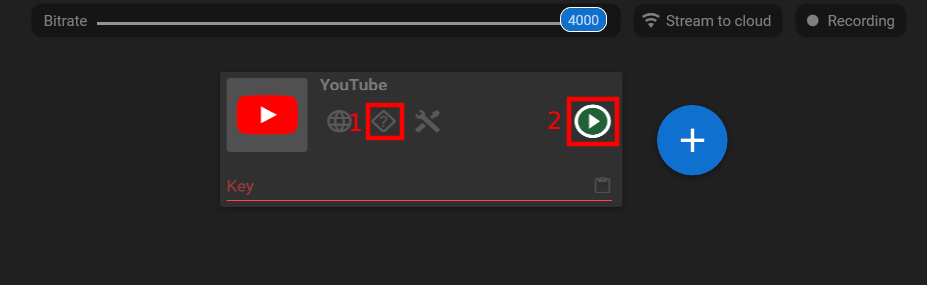¿Cómo añadir la marca de agua (imagen superpuesta) a la transmisión en directo?
¿Cómo añadir la marca de agua (imagen superpuesta) a la transmisión en directo?
Agregar una marca de agua a tu transmisión en vivo puede proporcionar varios beneficios importantes:
1. Branding y reconocimiento: Una marca de agua con tu logotipo, nombre de canal u elementos de branding ayuda a establecer tu identidad y crear reconocimiento de marca. Sirve como un recordatorio visual para los espectadores, lo que hace más probable que recuerden y asocien tu contenido con tu marca. Esto puede ser valioso para construir una audiencia leal y atraer nuevos espectadores.
2. Protección contra uso no autorizado: Una marca de agua puede actuar como un disuasivo contra el uso no autorizado o el robo de tu contenido. Al mostrar prominentemente tu marca de agua en tu transmisión en vivo, se vuelve más difícil para otros reclamar o reutilizar tu contenido sin el permiso adecuado. Agrega una capa de protección a tu propiedad intelectual y ayuda a asegurar que tu contenido permanezca asociado con tu marca.
3. Oportunidad de promoción: Incluir una marca de agua en tu transmisión en vivo ofrece una oportunidad de promoción. Puedes personalizar la marca de agua para incluir tu sitio web, nombres de redes sociales u otra información relevante que pueda impulsar el tráfico y el compromiso con tus plataformas en línea. Sirve como una forma sutil pero efectiva de promover tu marca e incentivar a los espectadores a explorar tu otro contenido o seguirte en diferentes plataformas.
4. Apariencia profesional: Una marca de agua le da a tu transmisión en vivo un aspecto más profesional y pulido. Muestra que tomas en serio la creación de contenido y agrega un nivel de profesionalismo a tu presentación en general. Esto puede ayudarte a destacar entre otros streamers y crear una impresión positiva en tus espectadores.
5. Identificación y reconocimiento durante el contenido compartido: Si tu transmisión en vivo incluye compartir o volver a subir tu contenido por parte de otros, como momentos destacados o clips, una marca de agua ayuda a los espectadores a identificar la fuente original. Asegura que incluso cuando tu contenido se comparta en diferentes plataformas o redes sociales, los espectadores aún puedan reconocerlo y atribuirlo a tu marca.
Al agregar una marca de agua, es importante encontrar un equilibrio entre la visibilidad y la interferencia mínima con la experiencia visual. La marca de agua debe colocarse estratégicamente, asegurándose de que no obstruya elementos esenciales de la transmisión mientras sigue siendo lo suficientemente notable para cumplir su propósito.
Una breve nota sobre Streamster
1. Descargue e inicie la aplicación Streamster (crear una cuenta es opcional, pero desbloquea funciones adicionales).
2. Agregue la primera fuente de vídeo haciendo clic en el botón «Add layer» y seleccione su fuente de vídeo (su cámara web, pantalla, ventana, página web, etc.)
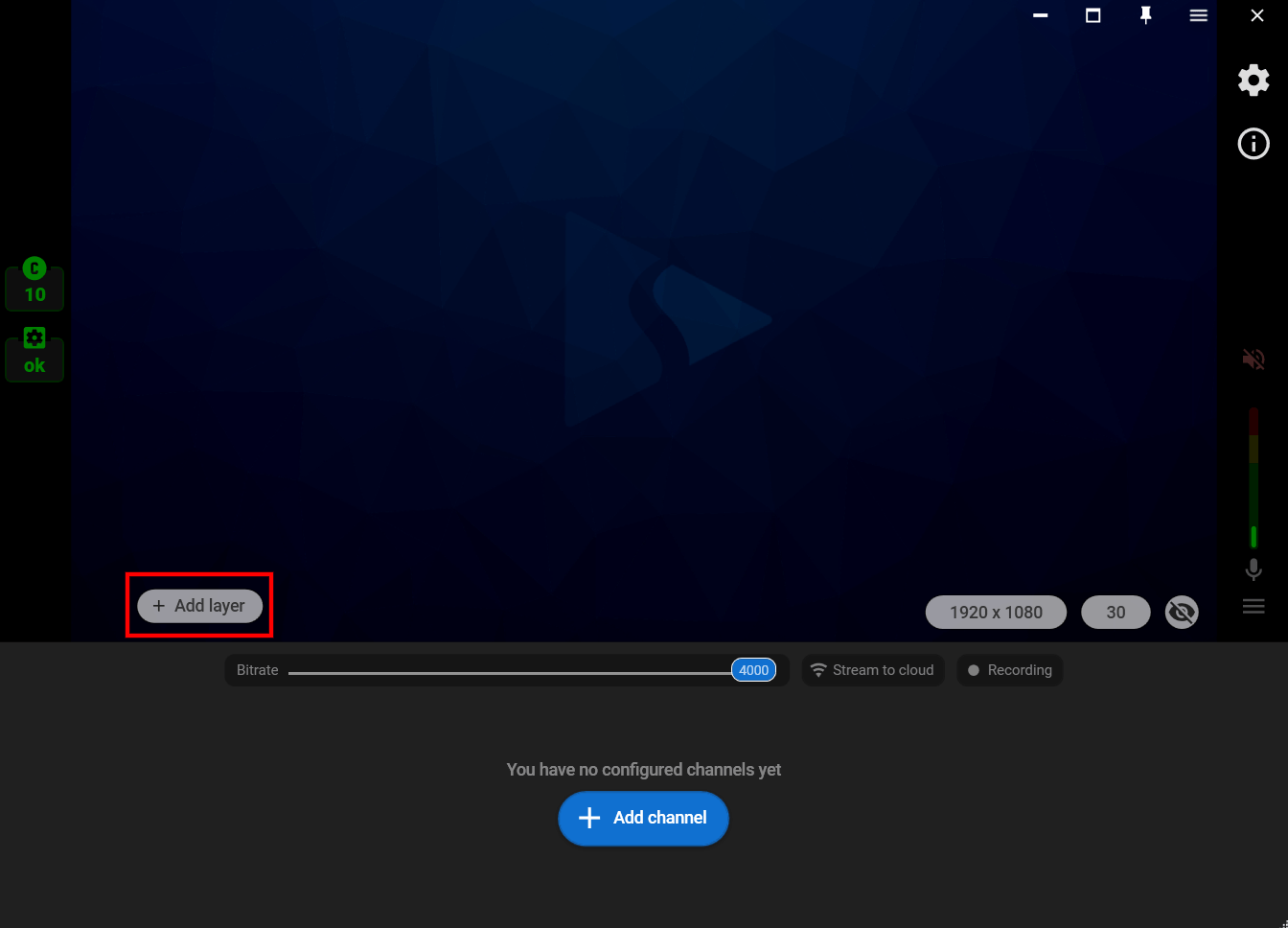
3. Configure su fuente de vídeo principal.
4. Haga clic de nuevo en el botón «Add layer«, seleccione la fuente «Image» en la lista y elija la imagen que desee en su ordenador.
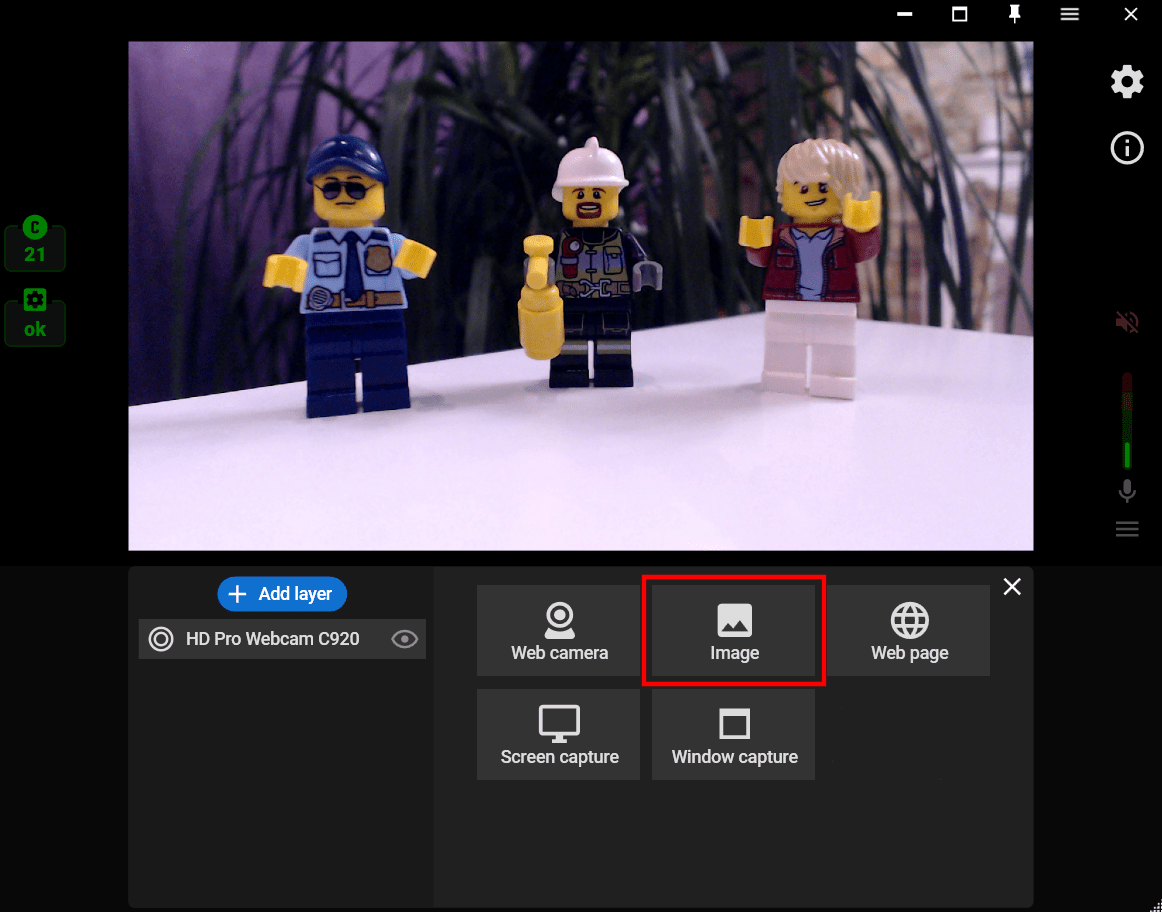
5. Modifique la posición y el tamaño de la imagen con su ratón.
6. Si quiere hacer que su marca de agua sea transparente, seleccione la capa de imagen (1), haga clic en la pestaña «Effects» (2), elija el filtro «Opacity» y modifique el nivel de opacidad (4).
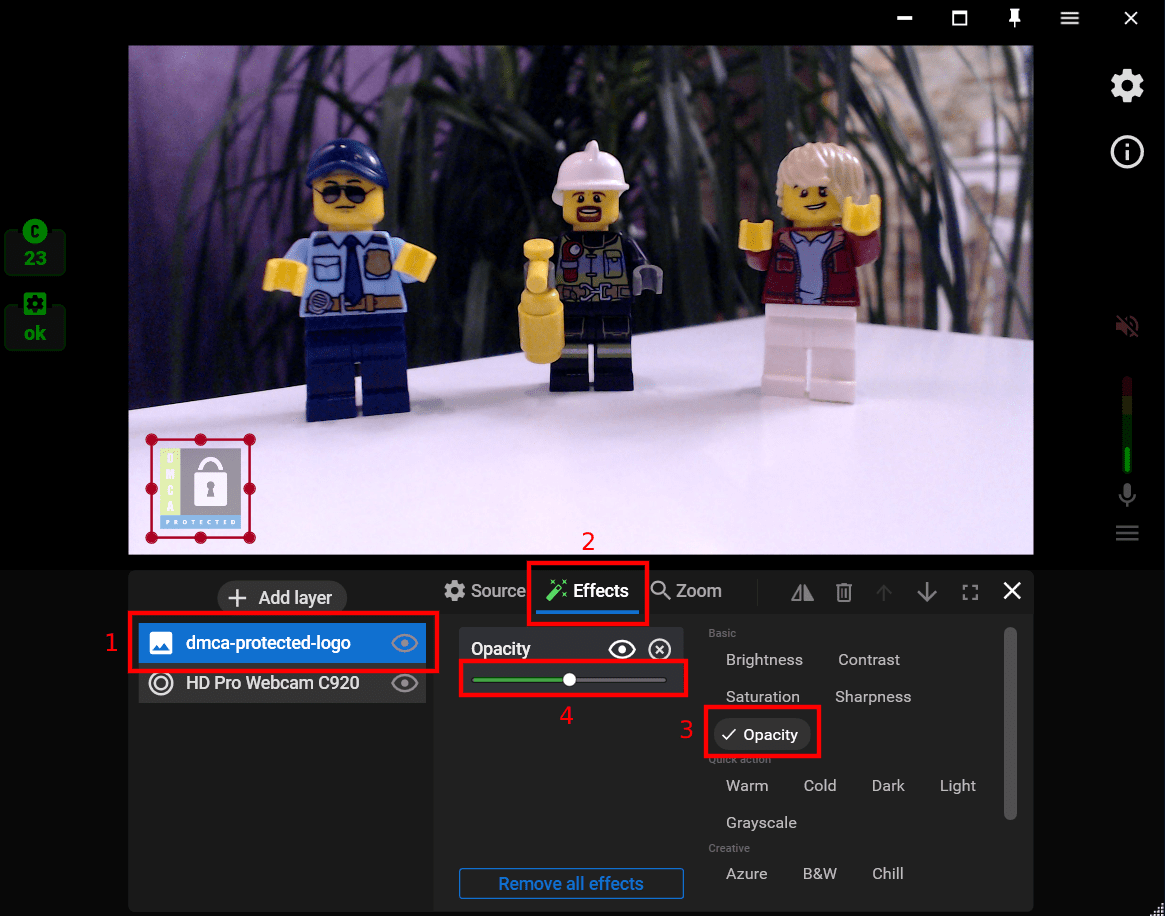
7. Cierre la ventana de ajustes de capa, haga clic en «Add channel» para configurar la difusión en una o varias plataformas.

8. Siga las instrucciones de conexión (1) e inicie su difusión (2).